在当今的移动通信市场中,苹果手机以其卓越的性能和出色的用户体验一直备受瞩目,作为苹果手机的一个重要功能之一,滚动屏幕设置给用户带来了更加便捷和舒适的操作体验。通过滑动屏幕,用户可以快速浏览内容,无需翻页或点击按钮。如何设置苹果手机的滚动屏幕功能呢?接下来我们将为大家详细介绍苹果手机滚动屏幕的设置教程,让您轻松掌握这一实用技巧。
苹果手机滚动屏幕设置教程
具体步骤:
1.首先打开我们的手机,进入到手机桌面。在手机桌面上找到微信,点击进入到微信界面中。
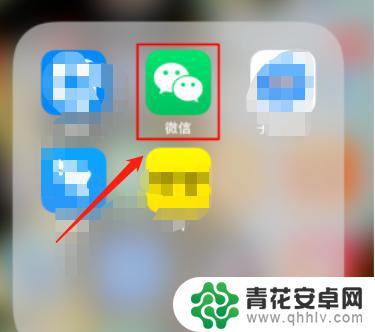
2.进入到微信界面中,点击微信界面下的发现选项。进入到发现页面中,在页面中点击小程序选项。
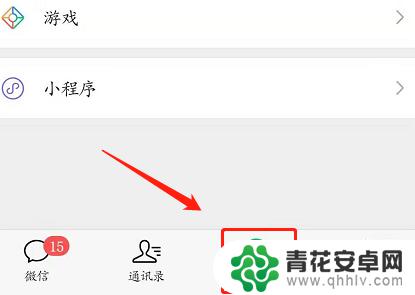
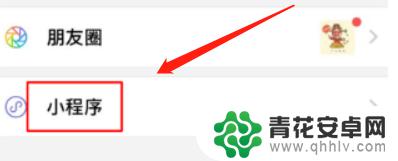
3.找到小程序选项,点击进入。然后在小程序搜索框中,搜索闪屏弹幕,在出现的选项中点击第一个闪屏弹幕。
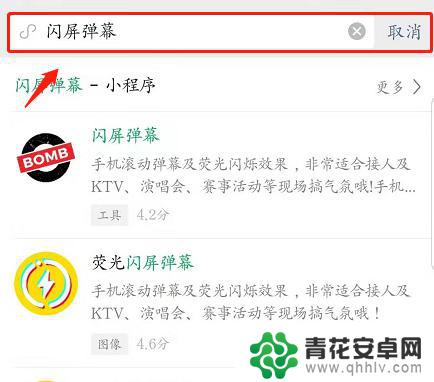
4.点击进入。在界面中点击弹幕的按钮,进入后在搜索框中,输入想要的字就可以了。
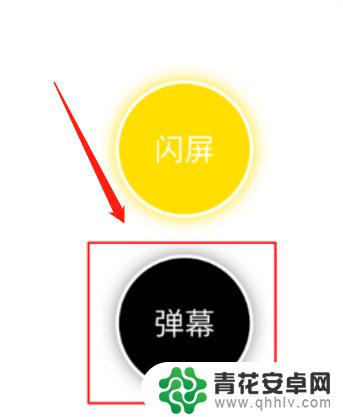

以上就是苹果手机如何实现滚动屏幕的全部内容,如果你遇到这种问题,可以尝试按照以上方法解决,希望对大家有所帮助。










